Donanımın sisteminizden bağlantısını kestiğinizde Windows belirli bir ses çalar. Bu ses, donanım düzgün bir şekilde durdurulur ve bağlantısı kesilirse veya herhangi bir uyarı yapılmadan kaldırılırsa çalar. Bazı durumlarda, örneğin telefonlarda veya harici sürücülerde, bir cihazın kaldırıldığını bildiren bir mesaj görebilirsiniz, ancak bu çoğunlukla bir cihazın bağlantısı düzgün şekilde kesildiğinde olur. Bilgisayarınızda rastgele bir cihaz bağlantısı kesildi sesi duyarsanız, muhtemelen neyin bağlantısının kesildiğini merak ediyorsunuzdur.
Windows 10'da rastgele bir aygıtın bağlantısı kesilmiş sesini teşhis etmenin basit bir yolu, bağlı aygıtlar için bilgisayarınızı izlemektir. Bunu yapmanın en kolay yolu USBDeview kullanmaktır .
Rastgele cihaz bağlantısı kesildi sesi
USBDeview'i indirin ve çalıştırın. Birden çok sütunu vardır ve dikkat etmeniz gereken sütun 'Bağlı' sütunudur. Bu sütunun başlığına bir kez tıkladığınızda, bağlantısı kesilmiş tüm cihazlar en üste sıralanacaktır. Bir kez daha tıkladığınızda bağlı tüm cihazlar, bağlı cihazlar en üstte olacak şekilde sıralanacaktır.
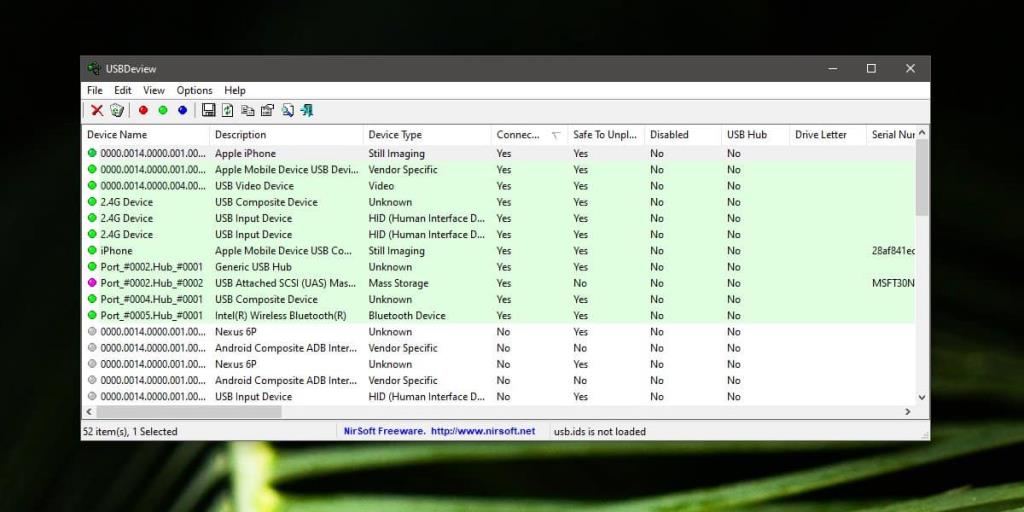
Bu uygulamanın çalışmasına izin verin. Simge durumuna küçültün veya başka bir monitörünüz varsa pencereyi oraya taşıyın. Sesi tekrar duyana kadar bekleyin ve ardından bu uygulamayı ziyaret edin. Bağlantısı kesilen cihaz en üstte olacak.
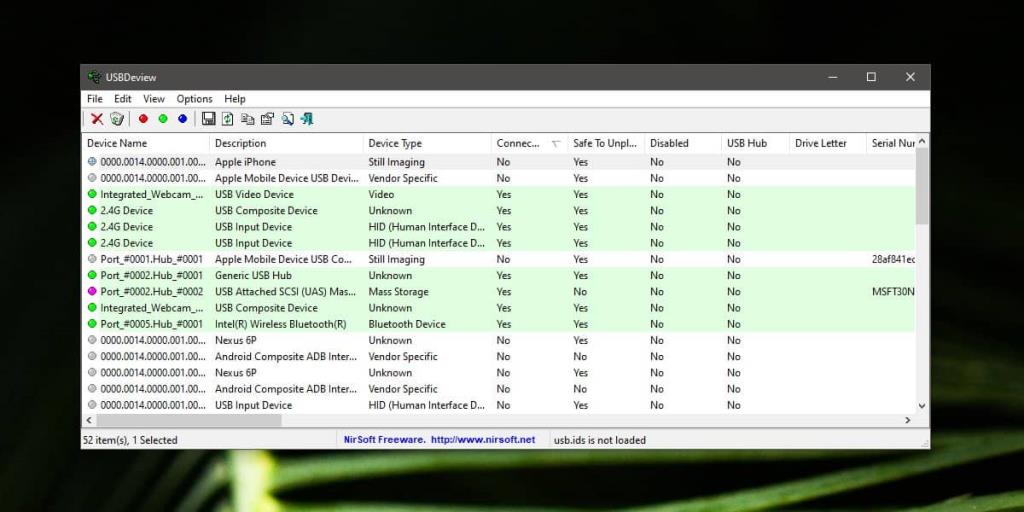
Şimdi ne var?
Bağlantısı kesilen aygıt, 'dahili' bir aygıt olabilir, yani dahili bir USB bağlantı noktasına bağlı olabilir . Bunlar var ve normalde web kamerası gibi bağlı donanımlara alışkınlar, ancak başka bir dahili cihaz da olabilir. Uygulama size ne olduğunu söyleyecektir.
Bağlantı kesilmesi farklı şeylerin bir sonucu olabilir. USB aygıtları, aşırı güç çekme eğilimindeyse, sistem tarafından kapatılır. Daha doğrusu, ciddi bir donanım arızasını önlemek için bağlantı noktası bağlantısı kesilir. Tek seferlik bir şey olabilir, ancak olmaya devam ederse ve her zaman aynı cihazsa, birinin ona bakmasını sağlamalısınız.
Bağlantı noktasında veya cihazda bir sorun olabilir. Sisteminizde gücün yönetilme şeklini değiştiren herhangi bir uygulama çalıştırmadığınızdan emin olun. Sisteminizde bir bileşene hız aşırttıysanız, bu da sorun yaratıyor olabilir.
İyimser bir kayda göre, dahili bağlantı noktası gevşemiş olabilir. Bu basit bir düzeltmedir ve çok fazla bozulma yoktur, ancak düzeltmek için sisteminizi açmanız gerekir. Donanımla hiç uğraşmadıysanız, bir profesyonelin ona bir göz atması gerekecek.
![USB Sürücüsü İçin Otomatik Yedekleme Yazılımı [Windows] USB Sürücüsü İçin Otomatik Yedekleme Yazılımı [Windows]](https://tips.webtech360.com/resources8/r252/image-4071-0829093733946.jpg)
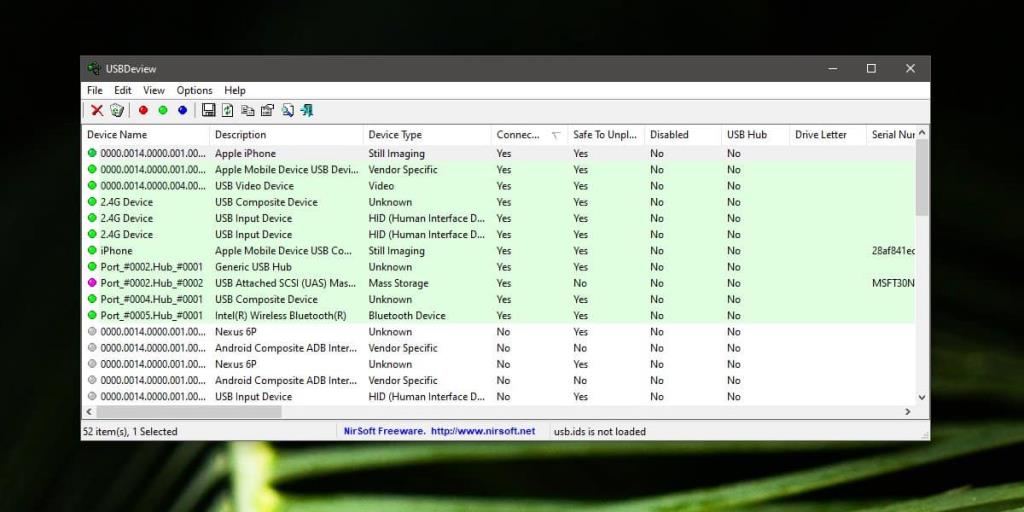
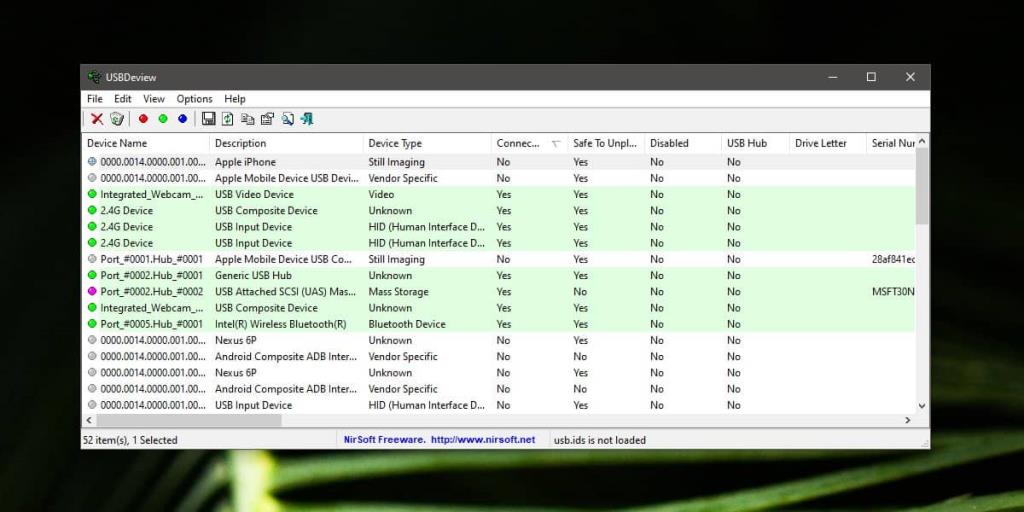

![Boot Camp Kullanarak Mace Windows Nasıl Kurulur [Kılavuz] Boot Camp Kullanarak Mace Windows Nasıl Kurulur [Kılavuz]](https://tips.webtech360.com/resources8/r252/image-9806-0829094650349.jpg)

![Dosya Türünü, Otomatik Oynatmayı ve Varsayılan Program Ayarlarını Düzenle [Windows 7/Vista] Dosya Türünü, Otomatik Oynatmayı ve Varsayılan Program Ayarlarını Düzenle [Windows 7/Vista]](https://tips.webtech360.com/resources8/r252/image-5457-0829093416584.jpg)

![SSD Sürücüsünü Optimize Etmek İçin Ayarlama [Windows] SSD Sürücüsünü Optimize Etmek İçin Ayarlama [Windows]](https://tips.webtech360.com/resources8/r252/image-2143-0829093415212.jpg)


